photoshop两步打造经典暗调中性色图片
原图
最终效果
1、整体降低点饱和度。 2、ctrl+Alt+~ 载入高光区,出现蚂蚁线以后,选择个纯色图层,颜色你自己喜欢就是你的颜色,然后混合模式改为柔光或者颜色,然后去看看效果。
当然你也可以换成别的图层混合模式,自己试试看;当然啦,还有别的当然的情况,比如说你当然也可以选择ctrl+alt+1,这叫载入红色通道的高光区,或者你当然也可以选择ctrl+alt+2,这叫载入绿色通道的高光区;还或者你当然也可以选择ctrl+alt+3,这叫载入蓝色通道的高光区;
再或者,当然我知道你当然也很牛逼,可以自己去通道里找反差,再利用“计算”工具计算出一个通道,然后理所当然的载入你计算出来的那个通道的高光区;当然,苏色老师还有更牛逼的方法,这区那区啥区都不载入,选完纯色层的色彩之后,点击蒙版,直接图像-应用图像选默认。 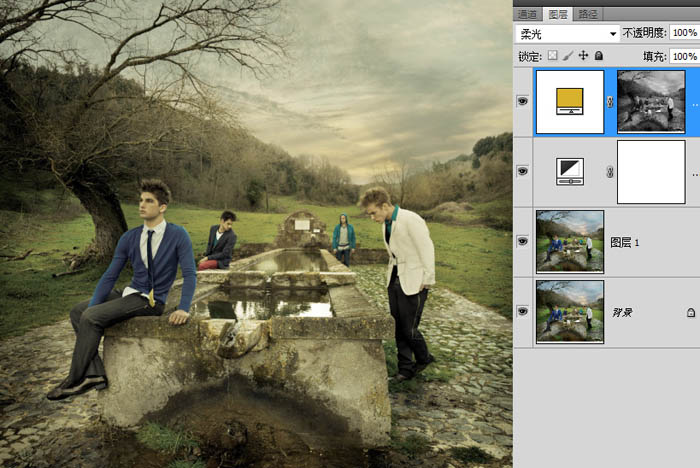
最终效果:
-

Photoshop为草地上的美女加上古典暗调青黄色
2022-09-06 8
-

Photoshop调出暗调蓝红色树林美女图片
2022-09-06 7
-

Photoshop为美女加上唯美的暗调蓝紫色
2022-09-06 7
-

Photoshop将外景美女图片打造质感暗调冷色
2022-09-06 8
-

Photoshop调出唯美的中性色森林美女
2022-09-07 7
-

Photoshop为偏红的室内人像加上时尚中性色
2022-09-07 9
-

Photoshop将美女树景图片打造柔美的暗调红褐色
2022-09-07 10
-

Photoshop为外景美女加上柔和的暗调蓝橙色教程
2022-09-08 6
-

PS为树林小道上的婚纱照片调出中性色调
2022-09-09 7
-

PS只需三步为人物图片调出暗灰的中性色
2022-09-09 6
-

Photoshop将外景人物图片打造出暗调青蓝色效果
2022-09-10 7
-

Photoshop制作暗调双人动漫签名教程
2022-09-10 5
-

Photoshop为玫瑰园婚照调制出蓝紫中性色
2022-09-10 9
-

Photoshop将铁路边美女打造出中性色教程
2022-09-11 8
-

PhotoShop将美女照片调出暗调艺术效果
2022-09-11 8
-

Photoshop为阶梯上的美女加上柔和的暗调橙青色效果
2022-09-11 8
-

Photoshop将草丛中的婚片打造出浪漫的暗调蓝紫色效果
2022-09-11 6
-

Photoshop将外景人物图片调制出流行的暗调黄紫色
2022-09-11 5
-

photoshop利用滤镜及计算将人像打造出超酷的暗调金属质感效果
2022-09-11 6
-

Photoshop将偏暗公园美女图片增加柔和的暗调暖色
2022-09-12 7
-

Photoshop将树林人物图片增加上古典暗调蓝红色
2022-09-12 5